Kennen Sie das: Sie arbeiten mit erweiterten Aktionen und sind ständig damit beschäftigt, Objekte oder Variablen in den Aufklapplisten zu suchen? Mit der Version Captivate 7 und 6.1 hat diese zeitraubende Sucherei ein Ende.
|
Zu diesem Artikel | |
| Programm: Adobe Captivate 6.1, 7 Schwierigkeitsgrad: Fortgeschrittene Benötigte Zeit: ca. 5 Minuten | Ziel: Sie erfahren, wie Sie Objekte und Variablen bei der Arbeit mit erweiterten Aktionen gezielt auswählen können. |
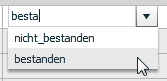
So können Sie gezielt Objekte oder Variablen auswählen
Sie können gezielt nach Variablen- und Objektnamen suchen, indem Sie den Namen manuell in das entsprechende Aufklappmenü eintragen. Schauen wir uns das einmal an einem Beispiel an.
- Öffnen / Erstellen Sie ein Projekt, welches mehrere Objekte enthält.
- Vergeben Sie mehreren Objekten einen Namen.
- Öffnen Sie das Fenster Erweiterte Aktionen und legen Sie eine neue Standardaktion an.
- Doppelklicken Sie in den Bereich Aktionen und legen Sie eine Aktion an, z. B. Ausblenden.
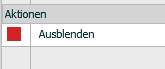
Sie sehen, dass rechts das Aufklappmenü erscheint, aus dem Sie das auszublendende Objekt wählen können. In Captivate 7 haben Sie nun die Möglichkeit, den Objektnamen manuell einzugeben.
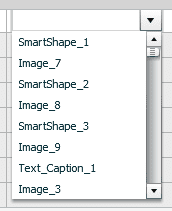
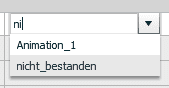
Und schon haben wir das gesuchte Objekt gefunden. Gleiches gilt auch, wenn Sie nach Variablen suchen.
Übrigens: Wenn Sie generell mehr über alle Neuerungen der aktuellsten Captivate-Version erfahren möchten, dann empfehle ich Ihnen unseren Update-Kurs aus unserem aktuellen Schulungsprogramm. Effizient und effektiv für alle Ein-, Um- und Aufsteiger. Gerne besuchen wir Sie auch für eine individuelle Firmenschulung in Adobe Captivate 7. Kontaktieren Sie uns einfach.